CAD快速看图,转换PDF文件真方便
cad图纸转换pdf怎么转换
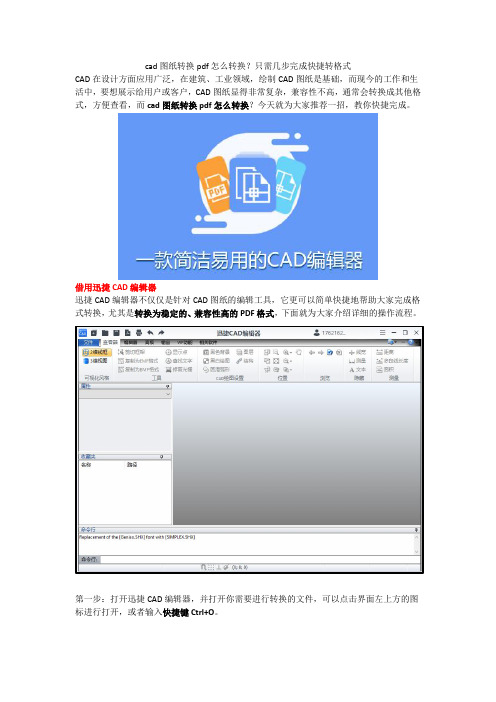
cad图纸转换pdf怎么转换?只需几步完成快捷转格式
CAD在设计方面应用广泛,在建筑、工业领域,绘制CAD图纸是基础,而现今的工作和生活中,要想展示给用户或客户,CAD图纸显得非常复杂,兼容性不高,通常会转换成其他格式,方便查看,而cad图纸转换pdf怎么转换?今天就为大家推荐一招,教你快捷完成。
借用迅捷CAD编辑器
迅捷CAD编辑器不仅仅是针对CAD图纸的编辑工具,它更可以简单快捷地帮助大家完成格式转换,尤其是转换为稳定的、兼容性高的PDF格式,下面就为大家介绍详细的操作流程。
第一步:打开迅捷CAD编辑器,并打开你需要进行转换的文件,可以点击界面左上方的图标进行打开,或者输入快捷键Ctrl+O。
第二步:这里我们以一个绘制好的建筑设计方案为例子,打开后,在主界面的左上方,显示了文件的名称和格式,而查看文件,则是可以通过滑动鼠标滚轮进行缩放,按住滚轮调整查看的位置。
第三步:想要完成CAD图纸转换PDF,可以观察到界面左上的图标选项中,第四个就是PDF 的样式,点击这里,就可以完成快捷转换,将CAD转换PDF格式。
第四步:点击图标后,在弹出的界面中,我们可以对文件进行重命名,并确定好保存的位置,这里能够看到,保存类型已经变成了PDF文档,点击保存即可。
后续可以打开转换好的PDF文档,就是之前我们演示的建筑设计方案,一样是可以通过鼠标进行缩放,更加方便查看和发送。
cad图纸转换pdf,看我上述的办法,相信大家已经知道该如何转换了,希望能够帮助到大家。
快速将CAD图纸转化为PDF格式文件

快速将CAD图纸转化为PDF格式文件CAD图纸是我们工程人最经常接触的东西,CAD工程图纸是可以编辑的有时候我们也会想将CAD图纸打印成PDF文件格式保存,那么怎样才能简单地将CAD图纸转化成PDF呢?又是怎样将PDF格式转化为CAD版本呢?
下面以大家最常用的AUTOCAD2010为例来说明。
工具
(1)CDA2010及以上版本。
(2)“profactory”或“Snagit. 11.4.0.176汉化版”
第一步:打开需要转换的CAD图纸,点击左上角的“锥形图标”。
第二步:在弹出的相关快捷操作中,下拉列表,点击“输出”。
第三步:在弹出的操作列表里,点击“PDF”选项。
第四步:进入输出转换为PDF的“另存为”界面。
在这里可以进行相关的设置(类似于打印图纸时的界面),为了使得转换最大化,点击输出后面的“窗口”。
第五步:点击窗口后,框选自己需要转化的部分。
(这一步类似于打印图纸时框选打印部分)框选之后,自动返回到“另存为”界面,选择好路径,点击“保存”,一份PDF格式文件就转化完成。
CAD看图王怎么将CAD图纸导出为pdf格式

CAD看图王怎么将CAD图纸导出为pdf格式
现在在CAD工作中,将CAD图纸导出为pdf格式也是我们日常工作中要完成的工作,那么CAD看图王怎么将CAD图纸导出为pdf格式呢?相信很多的小伙伴们也想要早知道具体的操作方法,那下面小编就来教教大家,以下就是具体操作步骤,想要了解的朋友可以来看看。
步骤一:首先,如果没有安装CAD看图软件的小伙伴们,在浏览器中搜索迅捷CAD看图,点击下载安装到电脑桌面上,将CAD看图进行安装完成之后将该软件进行启动进入到操作界面中。
步骤二:接下来,将CAD看图软件进行安装完成之后,鼠标双击该软件将CAD看图进行启动进入到该软件的操作界面中。
步骤三:进入到CAD看图软件的操作界面之后,在点击该软件上方的“打开图纸”选项,之后在界面中会弹出一个对话框,在弹出的“打开”对话框中打开需要进行使用的CAD图纸。
步骤四:然后鼠标在点击该软件上方的“转pdf”选项,之后在界面中就会弹出一个“另存为”对话框就可以点击对话框的“确定”按钮将CAD图纸保存为pdf格式了。
好了,以上就是小编今天给小伙伴们分享的有关CAD的使用技巧,就是在CAD看图王中将CAD图纸导出为pdf格式的操作方法,在工作或者是在学习中不会的小伙伴们就可以根据小编上面的操作方法来操作。
如果还想要了解更多有关CAD技巧的小伙伴们,那就可以在迅捷CAD“软件帮助”中进查找,希望能够帮助到你们。
cad快速看图转换成pdf
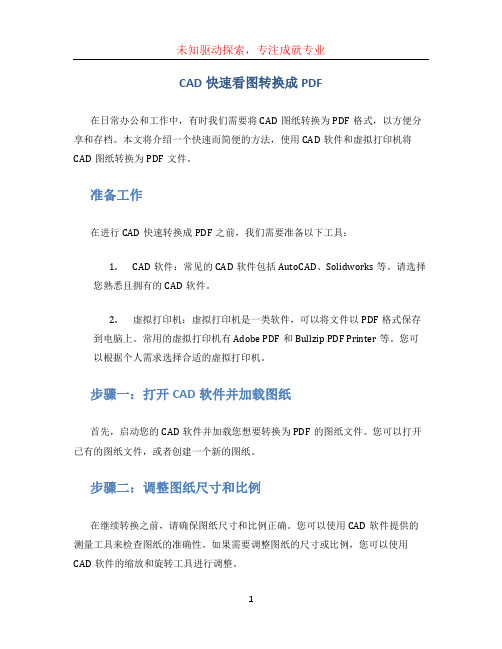
CAD快速看图转换成PDF在日常办公和工作中,有时我们需要将CAD图纸转换为PDF格式,以方便分享和存档。
本文将介绍一个快速而简便的方法,使用CAD软件和虚拟打印机将CAD图纸转换为PDF文件。
准备工作在进行CAD快速转换成PDF之前,我们需要准备以下工具:1.CAD软件:常见的CAD软件包括AutoCAD、Solidworks等。
请选择您熟悉且拥有的CAD软件。
2.虚拟打印机:虚拟打印机是一类软件,可以将文件以PDF格式保存到电脑上。
常用的虚拟打印机有Adobe PDF和Bullzip PDF Printer等。
您可以根据个人需求选择合适的虚拟打印机。
步骤一:打开CAD软件并加载图纸首先,启动您的CAD软件并加载您想要转换为PDF的图纸文件。
您可以打开已有的图纸文件,或者创建一个新的图纸。
步骤二:调整图纸尺寸和比例在继续转换之前,请确保图纸尺寸和比例正确。
您可以使用CAD软件提供的测量工具来检查图纸的准确性。
如果需要调整图纸的尺寸或比例,您可以使用CAD软件的缩放和旋转工具进行调整。
步骤三:选择打印设置接下来,点击CAD软件菜单栏的“文件”选项,选择“打印”或“打印设置”选项。
不同的CAD软件可能会略有不同,但一般都会提供类似的打印设置界面。
在打印设置界面中,您可以选择打印机。
这里我们选择虚拟打印机,以便将图纸转换为PDF文件。
点击“打印机”选项,并选择您安装的虚拟打印机。
步骤四:设置输出路径和文件名在打印设置界面中,您需要设置输出路径和文件名。
点击“输出”或“输出设置”选项,选择您想要保存PDF文件的路径。
您可以选择您电脑上方便管理的文件夹,并为PDF文件命名。
步骤五:调整打印参数在打印设置界面中,您还可以调整其他打印参数,例如图纸的颜色、线条粗细等。
根据个人需求进行调整,并确保打印参数符合您的要求。
步骤六:打印图纸当您完成打印设置后,点击“打印”按钮或类似的按钮,开始将CAD图纸转换为PDF文件。
cad图纸出图或转成pdf文件的最佳方法

CAD图纸出图或转成PDF文件的最佳办法在日常工作中,我们的CAD图纸打印或根据要求流出的图纸为pdf格式的文件,在这个过程中,经常出现CAD版本不兼容、缺少CAD字库、PDF文件过大传送困难等,那么有没有一种办法解决这几个问题呢?下面介绍一种把cad图纸转换成为一种通用打印格式(fp格式文件)、免装CAD,可以调整出图顺序出图。
也可以另存为pdf文件,这个pdf与CAD内置的PDF转换器输出的pdf相比,仅有约10%-20%大小。
极大方便传送。
一、软件需求:1、必要软件:FinePrint(下载:或)2、选用软件:pdfFactory或pdfFactory Pro(下载:同上)BatchPlot(下载:/c04t0y2483#)注:FinePrint、pdfFactory及pdfFactory Pro版权所有:Fineprint Software,试用期30天BatchPlot版权所有:邱枫arcqiufeng@,淘宝捐赠arcqiufeng@。
二、相关软件安装使用方法:1、到官方网站下载相应软件目前FinePrint版本为8.20,pdfFactory版本为5.20BatchPlot版本为3.6.02、安装FinePrint并自定义纸张大小:打开FinePrint打印机属性、首选项、自定义纸张大小。
3、打印从Cad打开图纸,打印到FinePrint,注意打印到符合图纸的尺寸。
4、保存任务打印完成后可以查看打印结果,调整任务列表顺序并重命名任务,把图纸按索引要求编目。
如:封面、总说明、分册插页、分册说明、图纸编号等。
然后保存结果为pf文件。
这个pf文件可以在不同的机器上用FinePrint打开,方便地进行调整任务列表,不用装CAD也可以打印到不同的打印机或绘图仪上。
FP文件大小约为pdfFactory保存为pdf文件的5/3倍左右。
如果安装了pdfFactory或pdfFactory Pro,可以保存为pdf文件。
cad学生版转pdf
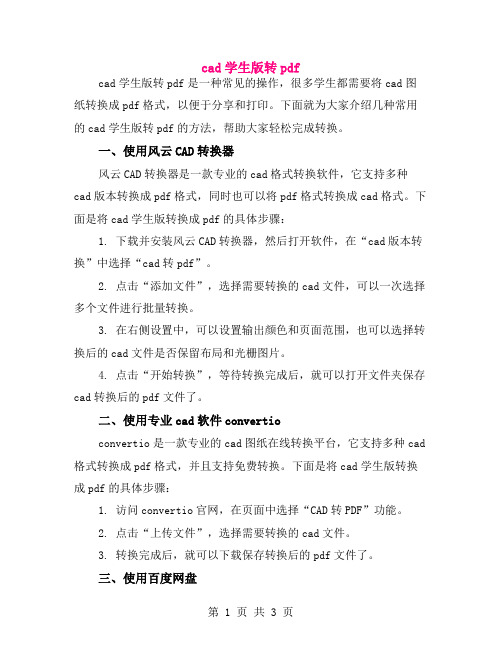
cad学生版转pdfcad学生版转pdf是一种常见的操作,很多学生都需要将cad图纸转换成pdf格式,以便于分享和打印。
下面就为大家介绍几种常用的cad学生版转pdf的方法,帮助大家轻松完成转换。
一、使用风云CAD转换器风云CAD转换器是一款专业的cad格式转换软件,它支持多种cad版本转换成pdf格式,同时也可以将pdf格式转换成cad格式。
下面是将cad学生版转换成pdf的具体步骤:1. 下载并安装风云CAD转换器,然后打开软件,在“cad版本转换”中选择“cad转pdf”。
2. 点击“添加文件”,选择需要转换的cad文件,可以一次选择多个文件进行批量转换。
3. 在右侧设置中,可以设置输出颜色和页面范围,也可以选择转换后的cad文件是否保留布局和光栅图片。
4. 点击“开始转换”,等待转换完成后,就可以打开文件夹保存cad转换后的pdf文件了。
二、使用专业cad软件convertioconvertio是一款专业的cad图纸在线转换平台,它支持多种cad 格式转换成pdf格式,并且支持免费转换。
下面是将cad学生版转换成pdf的具体步骤:1. 访问convertio官网,在页面中选择“CAD转PDF”功能。
2. 点击“上传文件”,选择需要转换的cad文件。
3. 转换完成后,就可以下载保存转换后的pdf文件了。
三、使用百度网盘百度网盘是一款云存储工具,它可以将文件转换成pdf格式并分享给他人。
下面是将cad学生版上传到百度网盘并分享给pdf的具体步骤:1. 将需要转换的cad文件保存到电脑中。
2. 打开百度网盘,创建一个新的文件夹并将cad文件上传到文件夹中。
3. 在文件夹中右击鼠标选择“分享”,设置分享时间和有效期。
4. 在分享链接中,将文件夹分享给需要下载pdf文件的人即可。
四、使用word文档保存cad图纸word文档是一款常用的办公软件,它可以将cad图纸转换成pdf 格式并保存到电脑中。
cad转pdf 教你使用3种方法完成

cad转pdf 教你使用3种方法完成在做绘图工作的时候,经常需要把CAD文件转换成PDF格式,具体的转换方法则是各异。
今天小编给大家介绍3个非常实用的转换方法哦!具体演示步骤如下:方法一:我们先在浏览器搜索迅捷CAD编辑器下载安装到电脑端。
如下图:运行软件后,先点击界面左上角的“文件”按钮,之后点击下面的“批处理”进入“批处理”的弹窗页面。
如下图:在“批处理”界面,点击“添加文件”,进入“打开”弹窗,在弹窗中找到需要处理的一个或多个CAD图纸文件,然后点击“打开”按钮。
如下图:然后在“批处理”界面中“输出格式”栏选择好PDF格式。
如下图:在“输出目录”右侧的“浏览”里选择好保存文件的路径位置。
接着点击“开始”,对该CAD文件进行转换成PDF格式操作。
如下图:方法二:我们先在浏览器里搜索迅捷CAD转换器下载安装到电脑端。
如下图:打开软件运行,在软件界面的左侧菜单栏中,可以看到各种CAD版本格式的按钮,我们选择“CAD转PDF”按钮。
如下图:操作点击页面中间“添加文件”按钮,把需要的CAD文件添加至软件,也可直接把该文件拖曳至软件界面中。
如下图:在“输出目录”右侧的“浏览”框中,选择好文件输出的路径,即文件保存的位置。
然后点击“批量转换”按钮,稍等片刻就转换完成了。
如下图:注意:为了保证转换后PDF文件的质量,我们可以根据需要对输出文件的输出色彩、页面大小、背景颜色、输出质量等进行相关设置。
方法三:在浏览器里搜索在线迅捷CAD转换器就可以直接进入官网界面。
可以直接在网页上进行CAD文件各种版本格式的转换。
如下图:进入在线迅捷CAD转换器官网后,根据我们的需求,可以直接点击界面顶端的“CAD转PDF”按钮,也可以选择“CAD转PDF”一栏右侧的“在线转换”按钮。
如下图:然后单击“点击选择文件”找到需要转换格式的CAD文件。
如下图:之后可以对该CAD文件转换后的“颜色”进行设置。
最后点击“开始转换”,待转换完成就可以下载到电脑端进行查看了。
教你如何快速将cad转换成pdf cad怎么转换成pdf格式

教你如何快速将cad转换成pdf cad怎么转换成pdf格式
相信许多从事设计、工程的朋友,在平常的工作中经常使用到CAD图纸,但是对CAD 图纸进行查看却不是很方便,所以我们一般都会将CAD文件全都转换成PDF格式,以便查看。
那么我们该如何将cad转换成pdf呢?接下来,小编就给大家分享下CAD文件转换成PDF的方法
操作方法:
1、在线文档转换
(1)电脑浏览器搜索“迅捷PDF转换器在线”,找到如下图的网页,点击在上方菜单中“CAD转PDF”一栏;
(2)进入界面后,点击“点击选择文件”添加需要转换的软件,根据需求自行设置下方的自定义参数,也可不设置;
(3)设置成功后,点击“开始转换”即可完成文档转换,不要忘了选择保存路径哦。
2、使用软件转换
(1)首先,在电脑上搜索下载“迅捷CAD转换器”,完成安装后打开软件,在左侧功能区选择“CAD转PDF”,点击添加需要转换的文件;
(2)文件添加成功后,在下方自定义设置中,设置自己的参数。
(3)操作成功后,在界面右上方选择文件保存路径,点击“批量转换”即可完成格式转
换啦。
好啦,本次教程到这里就结束了,相信各位应该都能学会该如何进行转换了吧,其实,相信各位也看到了迅捷CAD转换器还可以转换成其他很多格式,是一款非常方便、实用的格式转换软件,感兴趣各位可以自己去尝试,也希望本篇教程能帮到那些正需要的人。
- 1、下载文档前请自行甄别文档内容的完整性,平台不提供额外的编辑、内容补充、找答案等附加服务。
- 2、"仅部分预览"的文档,不可在线预览部分如存在完整性等问题,可反馈申请退款(可完整预览的文档不适用该条件!)。
- 3、如文档侵犯您的权益,请联系客服反馈,我们会尽快为您处理(人工客服工作时间:9:00-18:30)。
关于CAD制图设计总是会联想到查看图纸的问题,之前我在CAD快速看图的操作中,会需要把CAD图纸转换成PDF文件。
CAD看图是一款专注于图纸的快速查看及编辑的软件。
CAD快速看图,将CAD转PDF,转换PDF文件真方便。
具体操作如下:
1.启动CAD看图软件,单击“文件打开”按钮,选择需要转换的CAD文件确定打开。
或是选择软件中心蓝色字体“打开图纸”,亦可将CAD图纸文件打开。
2.之前有操作过的可直接点击“最近打开”选项,将需要编辑的CAD图纸快速打开显示。
CAD转PDF:
待文件打开后,单击软件顶部“转PDF”功能选项。
点击“另存为”按钮,在所弹出Save As对话框中,根据需要设置文件“文件名(N)/保存类型(T)”;随后点击“保存”即可完成。
技巧分享:在运行CAD快速看图软件时,将界面“文件夹和分类”进行勾选,可在下次使用CAD看图软件时进入桌面文件分类管理界面。
此操作相似于我们前面提到的“小树苗”功能。
这就是今天的分享,CAD快速看图,CAD转PDF,转换PDF文件真方便。
需要的用户可参考以上操作方法,快速将CAD图纸文件转换为PDF格式。
